iPad如何连接到Wi-Fi,这里提供详细步骤
这篇文章解释了如何将iPad连接到Wi-Fi,无论是公共Wi-Fi网络还是需要密码的专用网络。
将iPad连接到Wi-Fi
当你想让iPad联机时,请按照以下步骤连接到Wi-Fi:
1、在iPad的主屏幕上,点击设置。
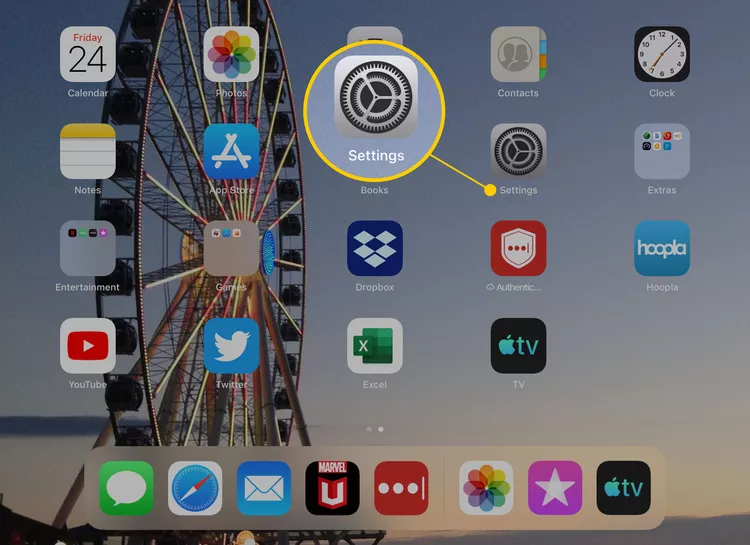
2、点击Wi-Fi。

3、要启动iPad搜索附近的无线网络,请将Wi-Fi滑块移动到打开/绿色。几秒钟后,将显示你附近所有网络的列表。每一个旁边都有关于它们是公共的还是私人的以及信号有多强的指示。
?注意:如果你没有看到任何网络,则可能没有网络在范围内。
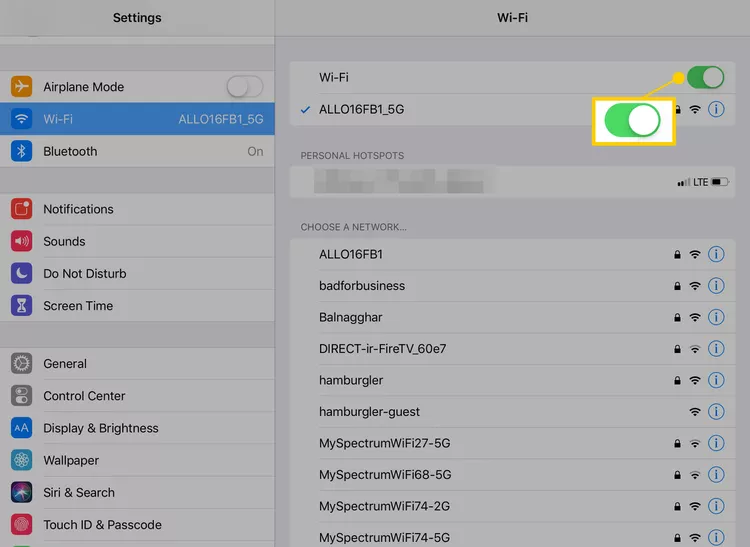
4、你会看到两种类型的Wi-Fi网络:公共和私人。专用网络旁边有一个锁定图标。要连接到公共网络,请点击网络名称。你的iPad将尝试加入网络,如果成功,网络名称将移动到屏幕顶部,旁边有一个复选标记。
?注意:每个网络名称旁边都有一个三行Wi-Fi图标,显示网络信号的强度。图标中的黑条越多,信号就越强。请始终连接到具有更多黑条的网络。它们将更容易连接,并提供更快的连接。

5、如果你想访问专用网络,你需要一个密码。点击网络名称,然后在弹出窗口中输入网络密码。然后点击弹出窗口中的“加入”按钮。
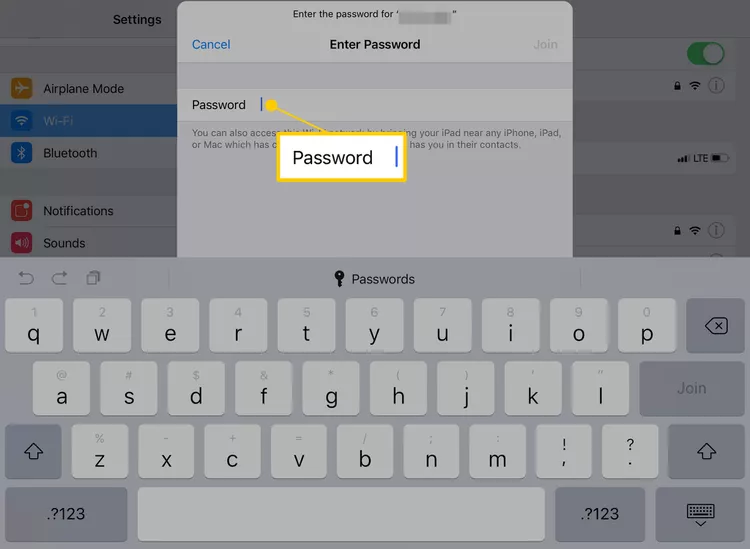
6、如果你的密码是正确的,你将连接到网络可以联机。如果没有,请尝试再次输入密码或排除连接故障。
连接Wi-Fi的快捷方式:控制中心
如果你想快速上网,并且在你过去连接过的网络范围内(例如,在家里或办公室),你可以使用控制中心快速打开Wi-Fi。要执行此操作,请从屏幕右上角向下滑动。在控制中心中,点击Wi-Fi图标,使其高亮显示。你的iPad将加入它过去连接的任何附近的Wi-Fi网络。

将iPad连接到iPhone个人热点
如果你找不到任何Wi-Fi网络,你仍然可以通过共享附近的iPhone手机网络来上网。你将使用iPhone内置的个人热点功能来使用其数据连接(也称为共享)。iPad通过Wi-Fi连接到iPhone。
你可以在Wi-Fi设置中的“个人热点”下找到可用的热点。
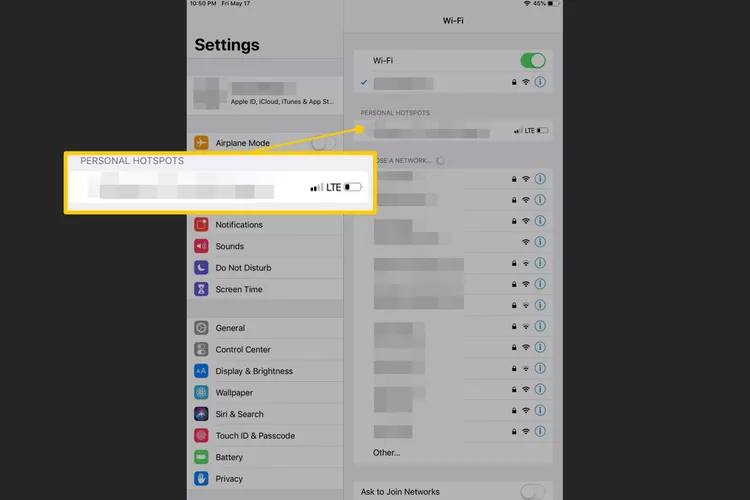
数据安全和Wi-Fi热点
虽然在你需要的时候找到一个免费、开放的Wi-fi网络很好,但你也应该注意安全。连接到一个你以前没有使用过、也不知道可以信任的Wi-Fi网络,可能会使你的互联网使用受到监视,或使你面临黑客攻击。
避免做诸如检查银行账户或通过不受信任的Wi-Fi网络进行购买之类的事情。在连接到Wi-Fi热点之前,请注意你应该检查的事项。
本文来自互联网用户投稿,该文观点仅代表作者本人,不代表本站立场。本站仅提供信息存储空间服务,不拥有所有权,不承担相关法律责任。 如若内容造成侵权/违法违规/事实不符,请联系我的编程经验分享网邮箱:chenni525@qq.com进行投诉反馈,一经查实,立即删除!
- Python教程
- 深入理解 MySQL 中的 HAVING 关键字和聚合函数
- Qt之QChar编码(1)
- MyBatis入门基础篇
- 用Python脚本实现FFmpeg批量转换
- SQL 优化
- Overmind平台推出Sui任务,帮助开发者学习Move并构建强大的应用程序
- Redis设计与实现之AOF
- 手把手带你死磕ORBSLAM3源代码(三十七)Tracking.cc CheckReplacedInLastFrame TrackReferenceKeyFrame
- imgaug库指南(31):从入门到精通的【图像增强】之旅
- 光学专家:非成像光学创新技术,儿童近视防控新护航
- LeetCode255.用队列实现栈
- JavaWeb——Spring事务管理
- Visual Studio中,每次新建文件都会自动出现提前设置好的头文件配置方法
- LeetCode Hot100 215.数组中的第k个最大元素